SysTools DBX Finder是一款能够轻松进行DBX文件查找的软件。DBX文件查找就来使用SysTools DBX Finder。该程序旨在帮助用户从本地计算机或LAN下的所有计算机查找DBX文件,可以帮助您找到并将它们导出到指定的文件夹。该软件具有简单且直观的操作界面。如果要搜索LAN下的所有计算机,可以输入本地网络凭据(帐户密码),然后选择要搜索的计算机,可以执行扫描,在结果目录中,您可以查看文件一个系列诸如名称,文件路径和文件大小等信息。此外,您可以将文件复制到指定的位置或将DBX文件信息导出到CSV表。
安装方法:
1.双击安装程序进入Systools DBX Finder安装向导,单击[下一步]。
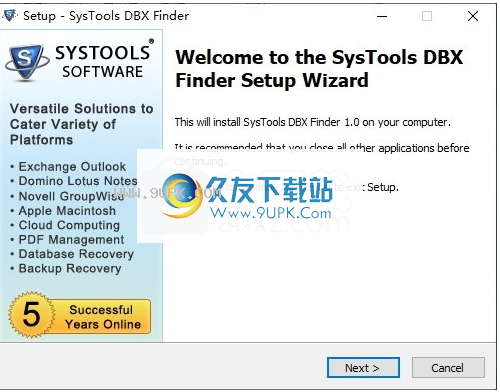
2,阅读许可协议,检查[我接受协议]的选项,然后转到下一个安装。
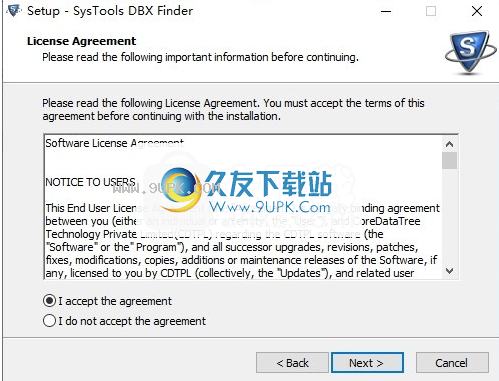
3.选择目标位置,您可以选择默认的C:\ Program Files(x86)\ systools dbx finder。
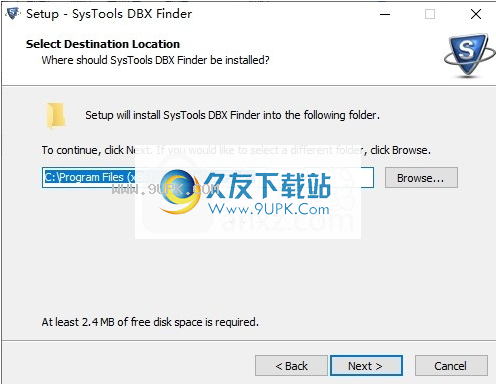
4.选择“开始”菜单文件夹,用户可以选择默认的Systools DBX Finder。
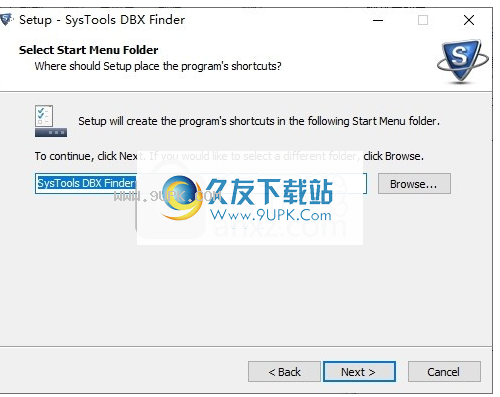
5.选择其他任务以检查创建桌面图标的选项并创建快速启动图标。
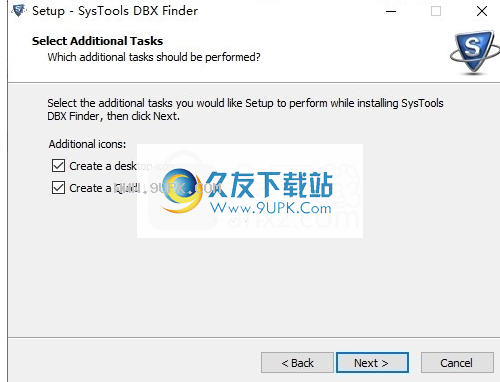
6.准备安装,单击[安装]开始安装。
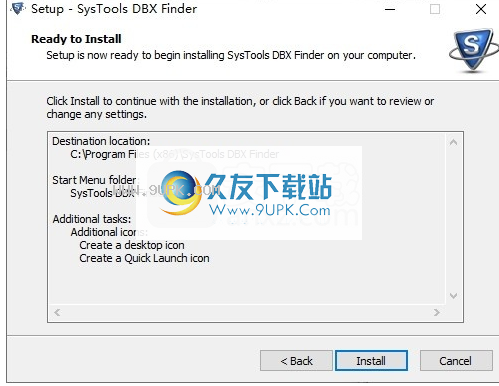
7,弹出以下Systools DBX Finder安装成功窗口,单击[完成]以完成安装。
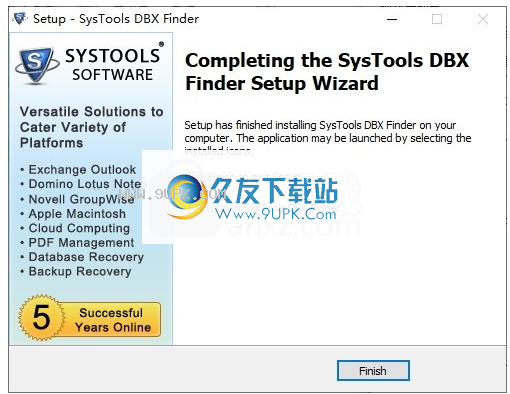
软件功能:
在局域网中查找dbx文件
在您的网络中,如果要在多台计算机中搜索DBX文件,DBX Finder将为您提供帮助。您只需提供网络域凭据,软件将列出现有的所有计算机。与此同时,您还可以查看列出的每个DBX文件的位置。
列出具有属性的DBX文件
在软件完成DBX文件的搜索和加载后,它将显示与其关联的完整详细信息。您可以查看计算机名称,DBX文件的名称,计算机上的DBX文件的位置以及GB中的文件大小。
复制DBX文件并保存
在从各种机器或网络域下的机器查找DBX文件后,您可以复制文件并将其保存在任何需求中。或者,您可以保存位于工具中的选择DBX文件,并将其保存在您的任何选择中。
将列表导出为CSV
此工具的完整列表可以保存为CSV文件格式的报告。该报告包含一个完整的文件位置及其相关属性,与工具显示相同。此CSV文件将帮助您保留DBX Finder所在文件的记录。
使用说明:
步骤1
从“开始”»所有程序»SSTOOLS DBX Finder»Systools DBX Finder“开始并进入界面,如下所示。
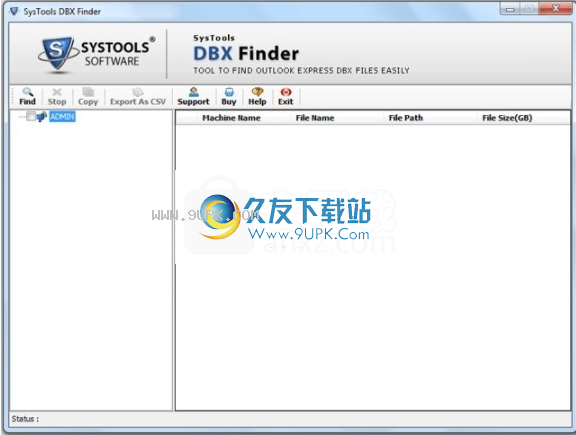
第2步
屏幕将显示在同一域中的计算机列表中。检查机器并启动DBX文件搜索。
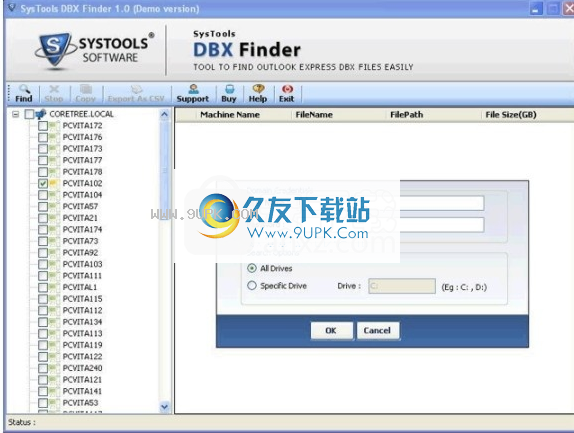
第3步
在出现的对话框中,用户名和密码作为域凭据提供,然后选择搜索选项,因为应该从“所有驱动器”或“特定驱动程序”中找到DBX文件。
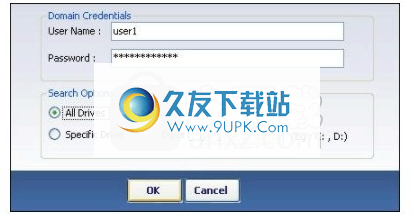
第四步
将显示“消息”框,其中包含有关DBX文件搜索完成的信息以及搜索中找到的DBX文件的数量,然后单击“确定”。

第5步
选择“复制”选项,然后确认您列出的所需位置,单击“确定”。
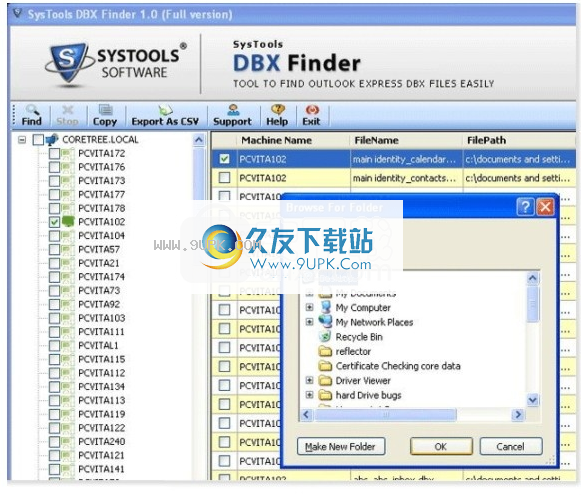
第6步
成功完成Replication DBX文件的消息框并复制文件数,单击“确定”。

软件特色:
在网络域中的所有计算机上查找并找到DBX文件
列出软件中具有关联属性的所有计算机
复制DBX文件并将报表导出为“CSV”选项,以供将来参考。
您可以在没有Outlook Express安装的情况下在计算机中找到DBX文件。
需要用户名和密码凭据

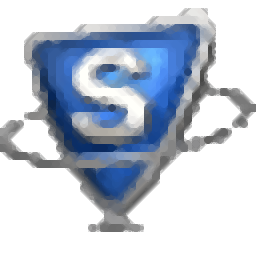




 大头贴贩卖机 5.5.1.0安卓版
大头贴贩卖机 5.5.1.0安卓版 Decopic 3.2.4安卓版
Decopic 3.2.4安卓版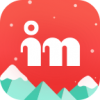 in贴纸 2.9.96安卓版
in贴纸 2.9.96安卓版 fun趣味相机 0.9.7安卓版
fun趣味相机 0.9.7安卓版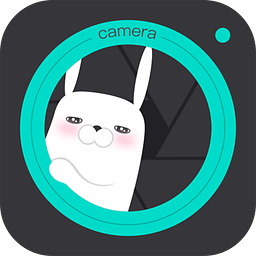 羞兔贴纸 1.1安卓版
羞兔贴纸 1.1安卓版 小贴相机 1.5.1安卓版
小贴相机 1.5.1安卓版 萌球 1.3.5安卓版
萌球 1.3.5安卓版 luan 1.04.6安卓版
luan 1.04.6安卓版 U贴表情 1.04.6安卓版
U贴表情 1.04.6安卓版 Funny表情 2.0.7安卓版
Funny表情 2.0.7安卓版 po 1.2安卓版
po 1.2安卓版 AoAo贴纸 1.9安卓版
AoAo贴纸 1.9安卓版 Folder Colorizer是一款便捷实用的文件夹变色软件,软件绿色小巧,可以轻松改变系统文件夹的外观颜色,用户通过软件能将
文件夹颜色修改为各位颜色,需要的话可以来下载使用。
功能介绍:
非常有趣好玩个性十足的改变文...
Folder Colorizer是一款便捷实用的文件夹变色软件,软件绿色小巧,可以轻松改变系统文件夹的外观颜色,用户通过软件能将
文件夹颜色修改为各位颜色,需要的话可以来下载使用。
功能介绍:
非常有趣好玩个性十足的改变文...  FAR manager是一个功能强大用于dos命令扩展的绿色安全软件。使用方法和dos系统一样,也是可以用dos命令复制,剪切,粘贴,重命名,删除等,唯一不同的是,Far manager可以支持鼠标操作!软件包中含有32位和64位两个版本。
FAR manager是一个功能强大用于dos命令扩展的绿色安全软件。使用方法和dos系统一样,也是可以用dos命令复制,剪切,粘贴,重命名,删除等,唯一不同的是,Far manager可以支持鼠标操作!软件包中含有32位和64位两个版本。  Everything是速度最快的文件搜索软件,可以瞬间搜索到你需要的文件。如果你用过Windows自带的搜索工具、Total Commander的搜索、Google 桌面搜索或百度硬盘搜索,都因为速度或其他原因而不满意;或者用了Locate32也不...
Everything是速度最快的文件搜索软件,可以瞬间搜索到你需要的文件。如果你用过Windows自带的搜索工具、Total Commander的搜索、Google 桌面搜索或百度硬盘搜索,都因为速度或其他原因而不满意;或者用了Locate32也不...  紫电文件总管是一款功能强大、便捷实用的文件管理器,软件方便简单,能够帮助用户轻松搜索需要的文件,并支持过滤不需要的右键菜单,需要的话可以来下载使用。
软件介绍:
紫电文件总管是一款强大的多页面多标签资源管理...
紫电文件总管是一款功能强大、便捷实用的文件管理器,软件方便简单,能够帮助用户轻松搜索需要的文件,并支持过滤不需要的右键菜单,需要的话可以来下载使用。
软件介绍:
紫电文件总管是一款强大的多页面多标签资源管理...  360网盘一键转存工具是专门为360云盘制作的一款转存工具,面对即将关闭的360网盘,大伙的文件都是整分整秒的玩外面转,拥有小编推荐的这款转存工具就可以无限速转存,需要的朋友欢迎下载!
软件介绍:
本地自动识别验证...
360网盘一键转存工具是专门为360云盘制作的一款转存工具,面对即将关闭的360网盘,大伙的文件都是整分整秒的玩外面转,拥有小编推荐的这款转存工具就可以无限速转存,需要的朋友欢迎下载!
软件介绍:
本地自动识别验证...  QQ2017
QQ2017 微信电脑版
微信电脑版 阿里旺旺
阿里旺旺 搜狗拼音
搜狗拼音 百度拼音
百度拼音 极品五笔
极品五笔 百度杀毒
百度杀毒 360杀毒
360杀毒 360安全卫士
360安全卫士 谷歌浏览器
谷歌浏览器 360浏览器
360浏览器 搜狗浏览器
搜狗浏览器 迅雷9
迅雷9 IDM下载器
IDM下载器 维棠flv
维棠flv 微软运行库
微软运行库 Winrar压缩
Winrar压缩 驱动精灵
驱动精灵